- 安卓下载 相关标签
类型:图像处理
语言:简体中文
更新: 2025-05-13 07:44:50
大小:526 GB
平台:Win All
- 1[图像处理]PicUP.AI智能抠图官方版下载 v2.1.1 电脑版
- 2[图像处理]图片批量裁剪器最新版免费下载 v6.0 无限制精华版
- 3[图像处理]Remove Logo Now 去水印官方版下载 v7.2 正式版
- 4[图像处理]光影魔术手官方版下载 v4.4.1.304 正式版
- 5[图像处理]金舟图片无损放大软件官方电脑版下载 v4.2.6.0 最新版
- 6[图像处理]光影魔术手抠图工具下载 v4.4.1 官方最新版
- 7[图像处理]幂果去水印软件免费下载 v1.0.1 官方版
- 8[图像处理]图图水印管家去水印最新版下载 v2.0.6.0 电脑版
- 9[图像处理]美图秀秀新版免费下载 v6.4.6.3 电脑版
- 10[图像处理]ledshowtw图文编辑软件中文版下载 v2020 最新版
Adobe Camera Raw最新版是一款十分好用的图像插件,用户可以将这个插件安装在PS上,让用户能够在这里享受最简单的图像美化。Adobe Camera Raw13.3最新版有着全新的使用方式,用户可以在软件中一站式导入自己的图像文件,选择好各种美化工具,全新的图像优化,让你的照片更好看。
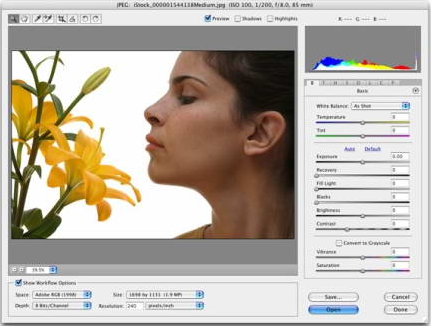
支持Adobe Camera Raw插件的应用程序包括Photoshop,Photoshop Elements,After Effects和Bridge。
Adobe Camera Raw最新版安装方法
只需要将下载到的Camera Raw文件(Camera Raw.8bi)复制到Photoshop 2020安装目录中(Required\Plug-Ins\File Formats)即可。
提取CameraRaw滤镜插件,右键使用7-Zip打开官方安装包,进入以下详细路径$COMMONFILES64\Adobe\Plug-Ins\CC\File Formats 目录2个Camera Raw.8bi插件,只需提取体积大的(64位)$APPDATA ->相机预设文件及镜头配置文件,大概几百MB,不过13.2版后不能右键提取了,只能安装后手动复制出来。
相机预设文件及镜头配置文件的具体位置:%ProgramData%\Adobe\CameraRawProfile 及 %AppData%\Adobe
PS增效工具目录加载位置:(默认优先加载)Photoshop\Required\Plug-ins\File Formats
Adobe Camera Raw最新版怎么更新
1、解压Camera_Raw_6_7_update.zip文件。
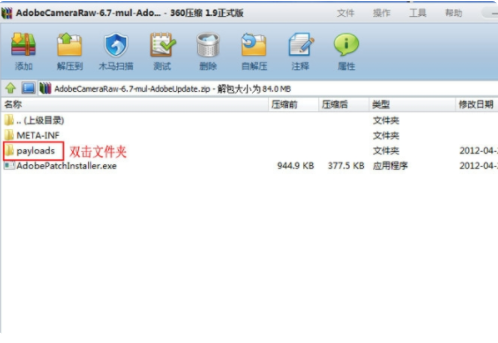
2、继续解压Camera_Raw_6_4_updater\payloads\AdobeCameraRaw6.0All的文件夹
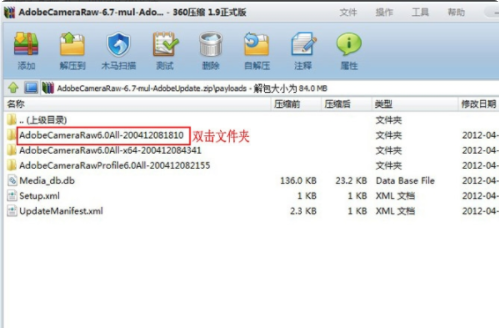
3、继续解压Assets2_1文件。
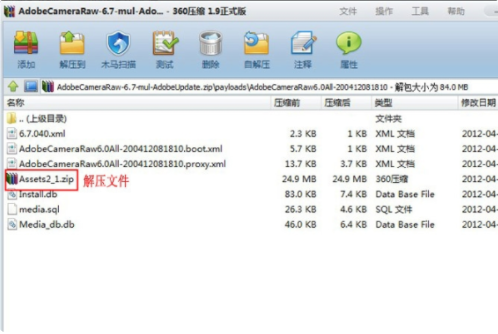
4、将其中的文件1003拷贝出来直接改名为:CameraRaw.8bi,并将改名后的文件保存到C:\ProgramFiles\CommonFiles\Adobe\Plug-Ins\CS5\FileFormats中就行了。
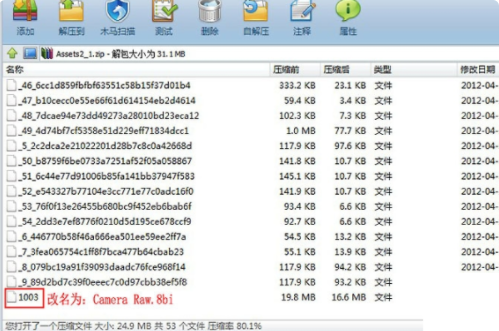
5、如果你的电脑系统是64位的,Photoshop也应该安装64位的,64位的系统支持超过4G的内存。
解压这个文件夹Camera_Raw_6_4_updater\payloads\AdobeCameraRaw6.0All-x64中的Assets2_1文件。
将其中的文件1002拷贝出来直接改名为:CameraRaw.8bi,并将改名后的文件保存到C:\ProgramFiles\CommonFiles\Adobe\Plug-Ins\CS5\FileFormats中即可。

Adobe Camera Raw最新版将图像状态另存为快照
通过创建“快照”,您可以记录图像在任意时间的状态。快照是存储的图像重现,其中包括截至创建快照时所做的一整套编辑操作。通过创建图像在编辑过程中各个时间的快照,可以轻松地对比所做调整的效果。如果希望使用图像在另一时间的版本,还可以返回之前的状态。快照的另一优势是,您可以处理图像的多个版本,而无需复制原始图像。
可以使用“Camera Raw”对话框的“快照”选项卡来创建和管理快照。
单击“快照”选项卡底部的“新建快照”按钮 ,即可创建快照。
在“新建快照”对话框中键入名称,然后单击“确定”。
该快照将显示在“快照”选项卡列表中。
处理快照时,可以执行以下任一操作:
如果要重命名快照,请右键单击 (Windows) 或按住 Control 并单击 (macOS) 快照,然后选择“重命名”。
单击快照时,会将当前图像设置更改为所选快照的图像设置。图像预览会相应地更新。
如果要用当前图像设置更新或覆盖现有快照,请右键单击 (Windows) 或按住 Control 并单击 (macOS) 快照,然后选择“使用当前设置更新”。
如果要撤消对快照的更改,请单击“取消”。
注:单击“取消”以撤消对快照所做的更改时请谨慎。当前编辑会话过程中的所有图像调整操作也都将丢失。
如果要删除快照,请选择快照,然后单击选项卡底部的“回收站”按钮 。或者,右键单击 (Windows) 或按住 Control 并单击 (macOS) 快照,然后选择“删除”。
注意:
如果在 Lightroom Classic 中应用快照,则可以在“Camera Raw”对话框中编辑它们(反之亦然)。
存储、复位和载入 Camera Raw 设置
可以重新使用对图像所做的调整。您可以将所有当前 Camera Raw 图像设置(或其中的任何部分)存储为预设或一组新的默认设置。默认设置适用于特定相机型号、特定相机序列号或特定 ISO 设置,具体取决于 Camera Raw 首选项的“默认图像设置”部分。
“预设”按名称显示在“预设”选项卡、Adobe Bridge 的“编辑”>“显影设置”菜单、Adobe Bridge 中相机原始图像的上下文菜单以及“Camera Raw”对话框的“Camera Raw 设置”菜单的“应用预设”子菜单中。如果没有将预设存储到 Camera Raw 设置文件夹中,则不会在这些位置中列出它们。不过,可以使用“载入设置”命令浏览并应用存储在其它位置的设置。
注意:
可以使用“预设”选项卡底部的按钮来存储和删除预设。
单击“Camera Raw 设置”菜单按钮 ,然后从菜单中选择一个命令:
存储设置
将当前设置存储为预设。选取要在预设中存储的设置,然后命名并存储预设。
存储新的 Camera Raw 默认值
将当前设置存储为使用相同相机、相机型号或 ISO 设置拍摄的其它图像的新默认设置。在 Camera Raw 首选项的“默认图像设置”部分中选择相应选项以指定是将默认设置与特定相机序列号相关联,还是与 ISO 设置相关联。
重置 Camera Raw 默认值
恢复当前相机、相机型号或 ISO 设置的原始默认设置。
载入设置
打开“载入原始数据转换设置”对话框,从中可浏览设置文件,选择文件,然后单击“载入”。
指定 Camera Raw 设置的存储位置
选取首选项来指定设置的存储位置。如果准备移动或存储图像文件并且要保留 Camera Raw 设置,XMP 文件是非常有用的。可以使用“导出设置”命令,将 Camera Raw 数据库中的设置复制到附属 XMP 文件中,或将这些设置嵌入数字负片 (DNG) 文件中。
使用 Camera Raw 处理相机原始图像文件时,系统会将图像设置存储在以下两个位置之一:Camera Raw 数据库文件或附属 XMP 文件。在 Camera Raw 中处理 DNG 文件时,设置会存储在 DNG 文件本身中,但也可以存储在附属 XMP 文件中。TIFF 和 JPEG 文件的设置始终存储在其文件本身当中。
注意:
在 After Effects 中导入一系列相机原始数据文件时,第一个文件的设置将应用于该系列中没有自己的 XMP 附属文件的所有文件。After Effects 不检查 Camera Raw 数据库。
可以设置首选项来确定设置的存储位置。再次打开相机原始图像时,所有设置的默认值均采用上次打开该文件时使用的值。图像属性(目标色彩空间配置文件、位深度、像素大小和分辨率)并不随这些设置一起存储。
在 Photoshop
中:选择“编辑”>“首选项”>“Camera Raw”(Windows),或者“Photoshop”>“首选项”>“Camera Raw” (macOS)。
在 Adobe Bridge
中:选择“编辑”>“Camera Raw 首选项”(Windows) 或者“Bridge”>“Camera Raw 首选项”(macOS)。
在“Camera Raw”对话框中:
单击“打开首选项对话框”按钮。
在“Camera Raw 首选项”对话框中,从“将图像设置存储在”菜单中选择以下某项:
Camera Raw 数据库
将设置存储在文件夹 Document and Settings/[用户名]/Application Data/Adobe/CameraRaw (Windows) 或 Users/[用户名]/Library/Preferences (macOS) 内的 Camera Raw 数据库文件中。该数据库按文件内容编排索引,因此,即使移动或重命名 Camera Raw 图像文件,图像也会保留 Camera Raw 设置。
附属“.xmp”文件
将设置存储在单独的文件中,该文件与相机原始数据文件在同一个文件夹中,它的基本名称与相机原始数据文件的基本名称相同,但扩展名为 .xmp。如果要将原始数据文件与其相关设置长期归档在一起,以及要在多用户工作流程中交换相机原始数据文件及其相关设置,此选项是非常有用的。这些附属 XMP 文件可以存储 IPTC(国际报业电信委员会)数据或与相机原始图像文件相关的其它元数据。如果从只读卷(例如 CD 或 DVD)打开文件,一定要先将这些文件复制到硬盘驱动器上,然后才能打开它们。Camera Raw 增效工具无法将 XMP 文件写入只读卷,而是将设置写入 Camera Raw 数据库文件。在 Adobe Bridge 中,可通过选择“视图”>“显示隐藏文件”查看 XMP 文件。
注意:
如果使用版本控制系统来管理文件并将设置存储在附属 XMP 文件中,则务必签入和签出附属文件才能更改相机原始图像;同样,必须将 XMP 附属文件与其相机原始数据文件放在一起进行管理(例如,重命名、移动、删除)。在本地处理文件时,由 Adobe Bridge、Photoshop、After Effects 和 Camera Raw 负责此文件的同步。
注意:
如果将 Camera Raw 设置存储在 Camera Raw 数据库中,并准备将文件移至不同位置(CD、DVD、另一计算机等),可使用“将设置导出到 XMP”命令将设置导出到附属 XMP 文件中。
如果要将对 DNG 文件进行的所有调整存储在 DNG 文件本身中,请在“Camera Raw 首选项”对话框的“DNG 文件处理”部分中选择“忽略附属‘.XMP’文件”。
指定 Camera Raw 工作流程选项
工作流程选项为从 Camera Raw 输出的所有文件指定设置,其中包括颜色位深度、色彩空间、输出锐化以及像素尺寸。工作流程选项确定 Photoshop 打开这些文件的方式,但并不确定 After Effects 导入相机原始文件的方式。工作流程选项设置不影响相机原始数据本身。
若要指定工作流程选项设置,可单击“Camera Raw”对话框底部带有下划线的文字。
空间
指定目标颜色配置文件。通常,将“空间”值设置为用于Photoshop RGB 工作空间的颜色配置文件。相机原始图像文件的源配置文件通常是相机自有的色彩空间。Camera Raw 内置了“空间”菜单中所列的配置文件。如果在“空间”菜单中未列出要使用的色彩空间,请选择“ProPhoto RGB”,然后在 Photoshop 中打开文件时转换到所选的工作空间。
深度
指定在 Photoshop 中打开文件时是采用每通道 8 位图像的方式,还是采用每通道 16 位图像的方式。
大小
指定导入到 Photoshop 时图像的像素尺寸。默认像素尺寸是拍摄图像时所用的像素尺寸。要重定图像像素,请使用“裁剪大小”菜单。
对于方形像素相机,如果最终图像比原始图像小,那么选取的像素大小若小于相机固有的像素大小,则可加快图像处理速度。选取更大的像素大小类似于 Photoshop 中的向上取样。
对于非方形像素的相机而言,相机自有的像素大小是与保留像素总量最接近的大小。选择其它大小可以最大限度减少 Camera Raw 执行的重新取样次数,所得图像品质会略高一些。在“大小”菜单中,最佳品质大小带有星号 (*) 标记。
注:在 Photoshop 中打开图像之后,您始终可以更改图像的像素大小。
分辨率
指定打印图像的分辨率。此设置不影响像素尺寸。例如,如果 2048 x 1536 像素的图像打印分辨率为 72 dpi,打印出的图像大小约为 28-1/2 x 21-1/4 英寸。如果打印分辨率为 300 dpi,打印出的同一图像大小约为 6-3/4 x 5-1/8 英寸。也可以在 Photoshop 中使用“图像大小”命令来调整分辨率。
锐化
可对“屏幕”、“雾面纸”或“光面纸”应用输出锐化。如果应用输出锐化,可以将“数量”弹出菜单更改为“低”或“高”,以减少或增加应用的锐化量。大多数情况下,可以将“数量”设置保持为默认选项“标准”。
在 Photoshop 中打开为智能对象
使您单击“打开”按钮时,Camera Raw 图像在 Photoshop 中打开为智能对象图层而不是背景图层。要覆盖所选图像的这一首选项,请在单击“打开”时按 Shift 键。
Adobe Camera Raw13.3最新版下载 v13.4.0.872 PS增强插件其他版本
用户评论
最新评论
- 置顶 河北承德电信 网友 敷衍
好东西值得分享
- 置顶 山东菏泽联通 网友 星星少女?
凡事要乘早
- 置顶 甘肃定西电信 网友 东风寄千愁
谢谢小编大大分享,支持一下。。。
- 置顶 河南开封电信 网友 等过春秋
这软件好用,奥力给
- 置顶 云南保山联通 网友 一米阳光°几度温暖
成功下载&成功使用


 凡科快图2021最新版官方下载 v2.2.1 免费绿色版
凡科快图2021最新版官方下载 v2.2.1 免费绿色版 溜云库云渲染客户端官方下载 v4.2.4.2 最新电脑版
溜云库云渲染客户端官方下载 v4.2.4.2 最新电脑版 raymmd渲染器软件下载 v1.5.2 最新免费版
raymmd渲染器软件下载 v1.5.2 最新免费版 GIMP2中文官方下载 v2.10.12 免费版
GIMP2中文官方下载 v2.10.12 免费版 SAI绘画软件官方下载 v2.2020.01.15 中文版
SAI绘画软件官方下载 v2.2020.01.15 中文版 闪电图片去水印软件免费下载 v2.5.4.1 官方版
闪电图片去水印软件免费下载 v2.5.4.1 官方版 firealpaca纯净正版下载 v2.5.0 官方版
firealpaca纯净正版下载 v2.5.0 官方版 易出图CAD(电子图审)批量出图工具下载 v0.9.1.24 免费版
易出图CAD(电子图审)批量出图工具下载 v0.9.1.24 免费版 Camera Raw电脑版官方下载 v13.2 最新版
Camera Raw电脑版官方下载 v13.2 最新版 PhotoHandle图片批量处理(图片批量处理程序)v1.0简体绿色免费版
PhotoHandle图片批量处理(图片批量处理程序)v1.0简体绿色免费版 Adobe Lightroom中文版 v2022 绿色免费版
Adobe Lightroom中文版 v2022 绿色免费版 Enscape v3.2 汉化直装版
Enscape v3.2 汉化直装版![AI2022下载 v26 中文直装版[网盘资源]](/up/2201/202216164356.png) AI2022下载 v26 中文直装版[网盘资源]
AI2022下载 v26 中文直装版[网盘资源] 光影魔术手官方版 v4.4.1 电脑版
光影魔术手官方版 v4.4.1 电脑版 Mind+思维导图最新版 v2.5.6 官方版
Mind+思维导图最新版 v2.5.6 官方版 水印管家官方版 v1.4.7 最新版
水印管家官方版 v1.4.7 最新版 会声会影官方版 v2021 最新版
会声会影官方版 v2021 最新版 Autodesk Maya最新版 v2021 官方版
Autodesk Maya最新版 v2021 官方版 CAD快速看图最新版 v5.14.4.78 官方版
CAD快速看图最新版 v5.14.4.78 官方版 Adobe Camera Raw官方版下载 v14.0 最新版
Adobe Camera Raw官方版下载 v14.0 最新版 2345看图王pc版 v10.0 绿色版
2345看图王pc版 v10.0 绿色版 Adobe lightroom最新版 v11 官方版
Adobe lightroom最新版 v11 官方版 证照之星免费版下载 v2021 官方版
证照之星免费版下载 v2021 官方版 2345看图王电脑版 v10.0 去广告绿色版
2345看图王电脑版 v10.0 去广告绿色版 Scan2CAD汉化版下载 v10.3.1 绿色免费版
Scan2CAD汉化版下载 v10.3.1 绿色免费版 光影魔术手官方最新版 v4.4.1 电脑版
光影魔术手官方最新版 v4.4.1 电脑版 USBcamera(USB摄像头采集调试工具)下载 v2.1 官方免费版
USBcamera(USB摄像头采集调试工具)下载 v2.1 官方免费版 Adobe DNG Converter插件下载 v13.4 中文免费版
Adobe DNG Converter插件下载 v13.4 中文免费版 美图看看最新版官方下载 v2.7.8 电脑版
美图看看最新版官方下载 v2.7.8 电脑版 懒设计fotor最新官方版下载 v3.5.2 PC版(附安装教程)
懒设计fotor最新官方版下载 v3.5.2 PC版(附安装教程) 美图秀秀2021最新版免费下载 v6.1.2.6 windows官方64位
美图秀秀2021最新版免费下载 v6.1.2.6 windows官方64位 美图秀秀电脑官方版下载 v6.0 免费版
美图秀秀电脑官方版下载 v6.0 免费版 美图秀秀最新电脑版下载 v6.5.0.1 纯净版
美图秀秀最新电脑版下载 v6.5.0.1 纯净版
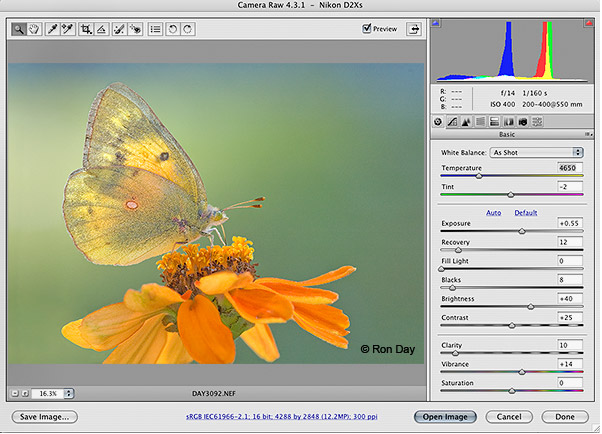

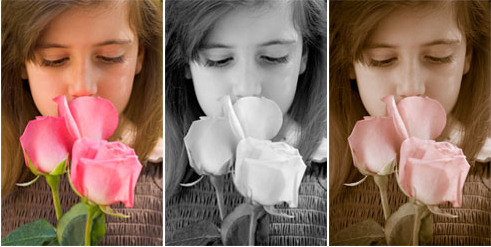
 BBTools Shadow(倒影插件)中文版免费下载 v1.0.3 绿色版
BBTools Shadow(倒影插件)中文版免费下载 v1.0.3 绿色版 批量调整图片大小工具电脑版下载 v1.0 绿色版
批量调整图片大小工具电脑版下载 v1.0 绿色版 ImageMagick最新版下载 v7.0.11.10 中文版
ImageMagick最新版下载 v7.0.11.10 中文版 PhotoResizerOK绿色版免费下载 v1.44 电脑版
PhotoResizerOK绿色版免费下载 v1.44 电脑版 Shapespark最新免费版下载 v1.9.0 绿色版
Shapespark最新免费版下载 v1.9.0 绿色版 reaConverter Lite纯净正版下载 v7.644.0 官方版
reaConverter Lite纯净正版下载 v7.644.0 官方版 扮家家云渲染官方版下载 v2.1.7.3 正式版
扮家家云渲染官方版下载 v2.1.7.3 正式版 光影魔术手去水印绿色版下载 v4.4.1 电脑版
光影魔术手去水印绿色版下载 v4.4.1 电脑版 Yasisoft Image Editor免费版下载 v2.1.3.38 官方版
Yasisoft Image Editor免费版下载 v2.1.3.38 官方版